करना जवाब देने के बाद भी टीम्स कॉल लगातार बजती रहती है ? क्या आपको हर बार वॉल्यूम कम करना है? खैर, अगर जवाब हां है, तो दो चीजें हैं जिन्हें आपको जानने की जरूरत है, आप अकेले नहीं हैं, और हमें आपका साथ मिला है। इस लेख में हम देखेंगे कि जब टीम्स कॉल का जवाब देने के बाद भी लगातार घंटी बजती रहे तो क्या करना चाहिए।

मेरी टीम्स कॉल क्यों बजती रहती हैं?
Teams कॉल के बार-बार बजने के कई कारण हैं, तथापि, दो सबसे महत्वपूर्ण खराब इंटरनेट कनेक्शन और स्वयं कॉल हैं. इसलिए, एक स्थिर इंटरनेट कनेक्शन होना आवश्यक है और कभी-कभी, कॉल समाप्त करना और एक नया प्रारंभ करना भी रिंगिंग समस्याओं का समाधान करता है। हालाँकि, बहुत समय, यह भी बहुत मदद नहीं करता है, इसलिए हम कुछ संभावित समाधान देखने जा रहे हैं।
फिक्स टीम्स कॉल उत्तर देने के बाद भी लगातार बजती रहती है
अगर कॉल का जवाब देने के बाद भी टीम्स कॉल लगातार बजती रहती है, तो टास्क मैनेजर खोलें, टीमों पर राइट-क्लिक करें और एंड टास्क चुनें। आपको कोई आवाज सुनाई नहीं देगी, हालांकि, यदि यह समस्या आपको परेशान करती रहती है, तो समस्या को हल करने के लिए नीचे दिए गए समाधानों का पालन करें।
- टीम कॉल अग्रेषण अक्षम करें
- कैश फ़ाइलें हटाएं
- मरम्मत या एमएस टीमों को रीसेट करें
- एमएस टीमों को पुनर्स्थापित करें
आएँ शुरू करें।
छवि एक्सेल के रूप में चार्ट को बचाओ
1] टीम कॉल अग्रेषण अक्षम करें
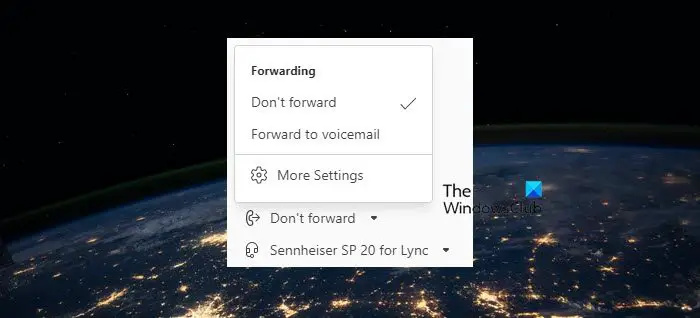
कॉल फ़ॉरवर्डिंग हमें इनकमिंग कॉल को रीडायरेक्ट या फ़ॉरवर्ड करने में मदद करती है। शिकायतों के अनुसार, टीम्स में कॉल फ़ॉरवर्डिंग के साथ एक बग है। यदि फीचर सक्षम है तो यह बजता रहता है और उपयोगकर्ता को कॉल उठाने के लिए प्रेरित करता है। चूंकि, हम एक ही मुद्दे का सामना कर रहे हैं, हमारा सबसे अच्छा शॉट एमएस टीम की सेटिंग से इस सुविधा को अक्षम करना है।
- टीमें खोलें, ऊपरी दाएं कोने से तीन बिंदुओं पर क्लिक करें और सेटिंग्स का चयन करें।
- सूची के नीचे से, कॉल पर क्लिक करें, और नेविगेट करें कॉल का उत्तर देने के नियम .
- चुनना अग्रेषित न करें।
सेटिंग्स को सक्षम करने के बाद, अपने कंप्यूटर को रिबूट करें और जांचें कि क्या समस्या हल हो गई है। उम्मीद है कि यह मुद्दा कायम नहीं रहेगा।
2] कैश फ़ाइलें हटाएं
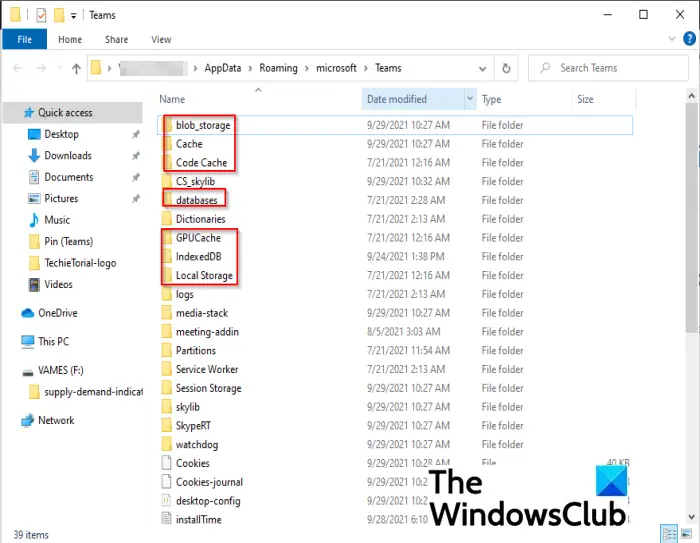
सभी ऐप अपने अस्थायी डेटा को कैश में सहेजते हैं और Microsoft भी ऐसा ही करता है। हालाँकि, यह एक ज्ञात तथ्य है कि जब ये कैश दूषित हो जाते हैं, तो उपयोगकर्ता लगातार बजने वाली कॉल के रूप में इसका प्रभाव महसूस करते हैं। यह बनता है उन्हें हटाना आवश्यक है और ऐसा करने के लिए, फ़ाइल एक्सप्लोरर खोलने के लिए विन + ई पर क्लिक करें। अब निम्न स्थान पर जाएँ।
C:\Users\<YourUserName>\AppData\Roaming\Microsoft\Teams
टीमों से संबंधित सभी फाइलों का चयन करें। में रखे जाते हैं tmpfolder , blob_storage , कैश , जीपीयू कैश , डेटाबेस , और स्थानीय भंडारण फ़ोल्डर्स। इन फ़ोल्डरों की सामग्री को हटाना सुनिश्चित करें न कि स्वयं फ़ोल्डर को। एक बार हो जाने के बाद, अपने कंप्यूटर को पुनरारंभ करें और जांचें कि क्या समस्या हल हो गई है।
3] एमएस टीमों की मरम्मत या रीसेट करें
यदि MS Teams की मरम्मत की जाती है तो दूषित Teams फ़ाइलों की मरम्मत की जाएगी। हम विंडोज सेटिंग्स के माध्यम से ऐसा ही करने जा रहे हैं, और अगर मरम्मत काम नहीं करती है, तो हमें इसकी आवश्यकता है एमएस टीमों को रीसेट करें इस समस्या को ट्रिगर करने वाले किसी भी गलत कॉन्फ़िगरेशन से छुटकारा पाने के लिए। ऐसा ही करने के लिए, नीचे बताए गए चरणों का पालन करें।
- Windows सेटिंग्स खोलने के लिए Win + I पर क्लिक करें और फिर नेविगेट करें ऐप्स > ऐप्स और सुविधाएं या इंस्टॉल किए गए ऐप्स।
- अब, Microsoft Teams को खोजें और इसे खोजने के बाद, उस पर क्लिक करें और फिर चुनें उन्नत विकल्प जोड़ना। विंडोज 11 में रिपेयर ऑप्शन में जाने के लिए MS Teams के आगे तीन डॉट्स पर क्लिक करें और फिर एडवांस्ड ऑप्शन को चुनें।
- नीचे स्क्रॉल करें और क्लिक करें मरम्मत .
समस्या निवारण कार्य पूरा होने की प्रतीक्षा करें। एक बार हो जाने के बाद, जांचें कि क्या टीमें जानबूझकर कॉल करके बजती रहती हैं। यदि समस्या बनी रहती है, तो फिर से टीमों के उन्नत विकल्पों पर जाएँ, लेकिन इस बार, पर क्लिक करें रीसेट।
आपको अपना ऐप दोबारा सेटअप करना होगा, लेकिन यह आपके लिए समस्या का समाधान करेगा।
4] एमएस टीमों को पुनर्स्थापित करें
कभी-कभी उपरोक्त सभी समाधान करना पर्याप्त नहीं होता है, और समस्या केवल ऐप की एक नई प्रति इंस्टॉल करके ही हल की जा सकती है। यह सभी दूषित प्रोग्राम फ़ाइलों, सेटिंग्स आदि को बदल देता है। MS Teams को पुनर्स्थापित करने के लिए, नीचे दिए गए चरणों का पालन करें:
- खोलने के लिए Win + I पर क्लिक करें समायोजन ऐप और फिर ऐप्स विकल्प पर क्लिक करें।
- का चयन करें ऐप्स और सुविधाएँ या इंस्टॉल किए गए ऐप्स टैब, खोजें और क्लिक करें माइक्रोसॉफ्ट टीमें या इससे जुड़े तीन लंबवत बिंदुओं पर क्लिक करें और फिर चुनें स्थापना रद्द करें बटन।
- अंत में, स्थापना रद्द करने की प्रक्रिया को पूरा करने के लिए ऑन-स्क्रीन निर्देशों का पालन करें।
Teams को पूरी तरह से हटाने के बाद, Microsoft Store पर जाएँ और Microsoft Teams ऐप डाउनलोड करें। खाते में लॉग इन करें, और उम्मीद है कि रिंगिंग कॉल अब चिंता का विषय नहीं होंगे।
पढ़ना: Microsoft Teams के चैट संदेश दिखाई नहीं दे रहे हैं .
जब मैं पहले ही कॉल कर चुका हूँ तो मैं अपनी टीम को बजने से कैसे रोकूँ?
ऊपर बताए गए समाधानों के अलावा, हम Microsoft Teams के डू नॉट डिस्टर्ब विकल्प को भी चुन सकते हैं। इससे हमें महत्वपूर्ण मीटिंग्स और कॉल्स के दौरान परेशान होने से बचने में मदद मिलेगी।
पढ़ना: Microsoft Teams में कॉल के दौरान ऑडियो स्वचालित रूप से कट जाता है .











![Google डॉक्स को एक बग मिला [फिक्स्ड]](https://prankmike.com/img/google-docs/7E/google-docs-encountered-an-error-fixed-1.png)



